10 روش برتر برای رفع عدم کارکرد TikTok در مرورگر وب
در این مقاله تخصصی از مجله 98zoom میخواهیم از 10 روش برتر برای رفع عدم کارکرد TikTok در مرورگر وب با شما صحبت کنیم ، پس با یک مقاله مفید و آموزشی دیگر از تیم نود و هشت زوم همراه ما باشید :
اگرچه تجربه TikTok شما به بهترین وجه برای پلتفرم های تلفن همراه مناسب است، غول رسانه های اجتماعی یک نوع وب را نیز ارائه می دهد. میتوانید از TikTok روی دسکتاپ بازدید کنید و به ویدیوهای مد روز نگاهی بیندازید، مکالمات را ادامه دهید و حتی یک ویدیوی زنده را شروع کنید. با این حال، بسیاری از مشکلات دسترسی به فید TikTok خود در مرورگرهای محبوب مانند Google Chrome، Microsoft Edge و Firefox را مطرح کردند. در اینجا بهترین راهها برای رفع عدم کارکرد TikTok در مرورگر وجود دارد.
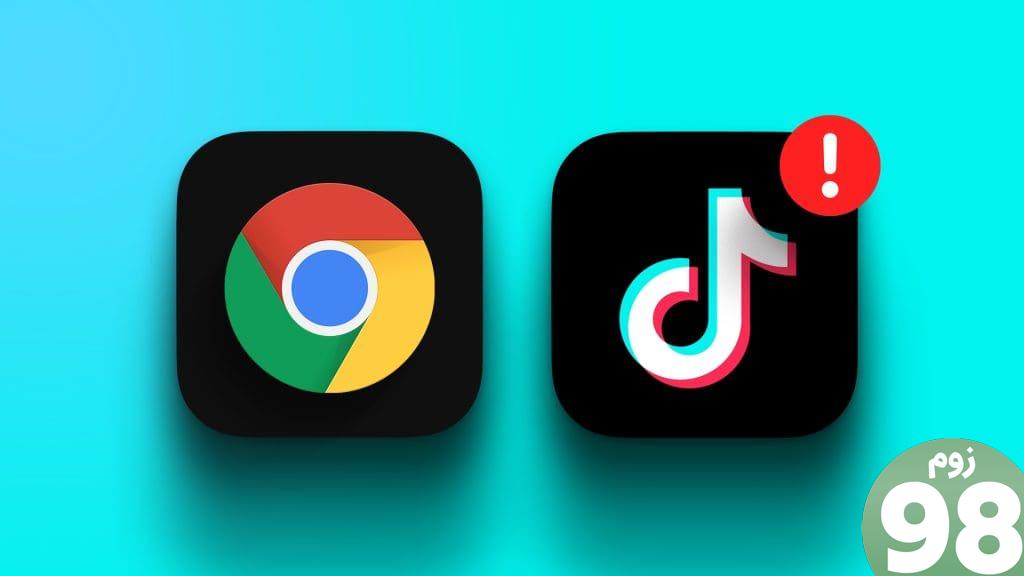
چه در یک استراحت ناهار و چه در یک روز خسته کننده، گشتن در فید TikTok برای چند دقیقه می تواند روحیه شما را بهتر کند. پخش نشدن ویدیوهای TikTok در مرورگر می تواند شما را گیج کند. قبل از اینکه به برنامه های تلفن همراه TikTok بروید، از مراحل زیر برای شروع پخش جریانی TikTok در وب استفاده کنید.
1. اتصال شبکه را بررسی کنید
ابتدا باید از اتصال شبکه پایدار در ویندوز یا مک خود اطمینان حاصل کنید. برخلاف سایر پلتفرمهای رسانههای اجتماعی، TikTok بهطور مداوم ویدیوها را در فید خانگی پخش میکند و برای کار کردن طبق انتظار به پهنای باند اینترنت بالایی نیاز دارد.
پس از اتصال به یک شبکه Wi-Fi سریع، برای تأیید سرعت بالای اینترنت، به Speedtest مراجعه کنید. اگر ویندوز یا مک شما بدون اتصال به شبکه به Wi-Fi متصل است، راهنمای ما را بخوانید.
2. حساب TikTok خود را احراز هویت کنید
مواقعی وجود دارد که TikTok خطای «تعداد زیاد، دوباره امتحان کنید» را در وب نشان میدهد. می توانید از حساب TikTok خود خارج شوید و دوباره وارد شوید. در اینجا نحوه
مرحله 1: از TikTok در وب بازدید کنید.
مرحله 2: نشانگر را روی عکس نمایه نگه دارید و Log out را انتخاب کنید.
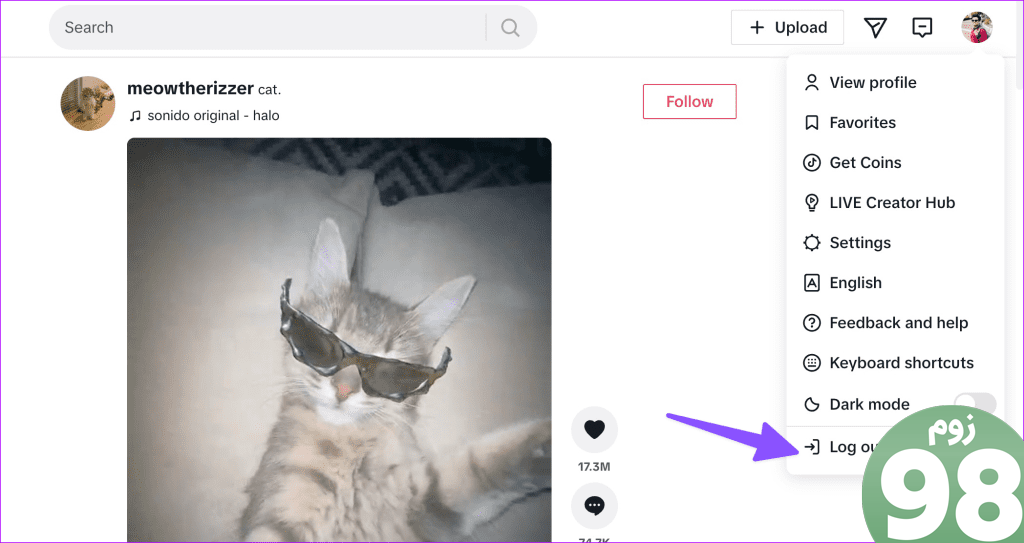
مرحله 3: TikTok شما را از حسابتان خارج میکند. دوباره وارد شوید و مرور را شروع کنید.
3. سرورهای TikTok را بررسی کنید
اگر سرورهای TikTok خراب هستند، نمیتوانید از طریق وب و موبایل به آن دسترسی داشته باشید. سایر سرویسهای TikTok مانند پیامهای مستقیم، فیلترها، جستجو و موارد دیگر را از بین میبرد. می توانید به Downdetector مراجعه کرده و TikTok را جستجو کنید.
باید منتظر بمانید تا TikTok مشکلات سمت سرور را حل کند و پس از مدتی دوباره امتحان کنید.
4. حالت ذخیره باتری را غیرفعال کنید
اگر ویندوز یا مک شما در حالت ذخیره باتری فعال است، ممکن است در پخش ویدیوهای TikTok با مشکلاتی مواجه شوید.
پنجره ها
مرحله 1: روی منوی تعویض سریع در نوار وظیفه کلیک کنید.
مرحله 2: گزینه Battery Saver را غیرفعال کنید.
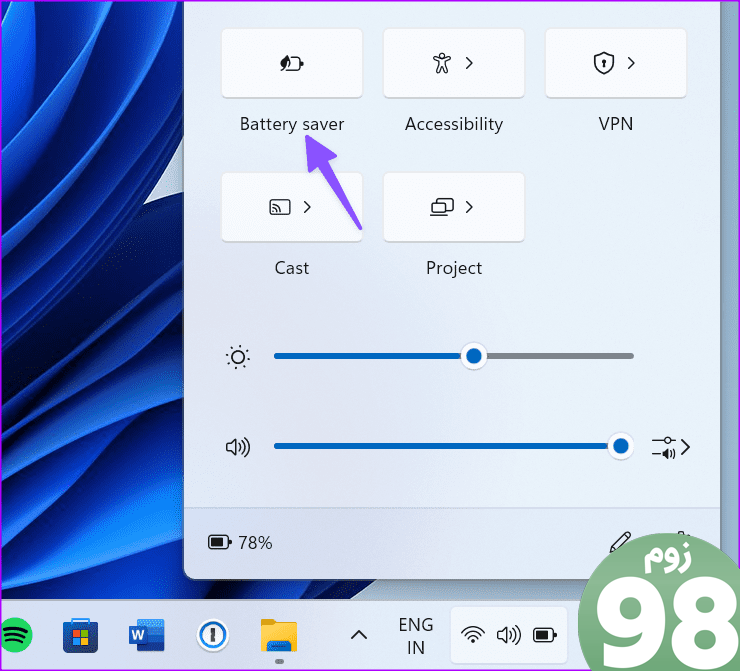
مک
مرحله 1: مرکز کنترل را از نوار منو در Mac خود باز کنید. نماد باتری را انتخاب کنید.
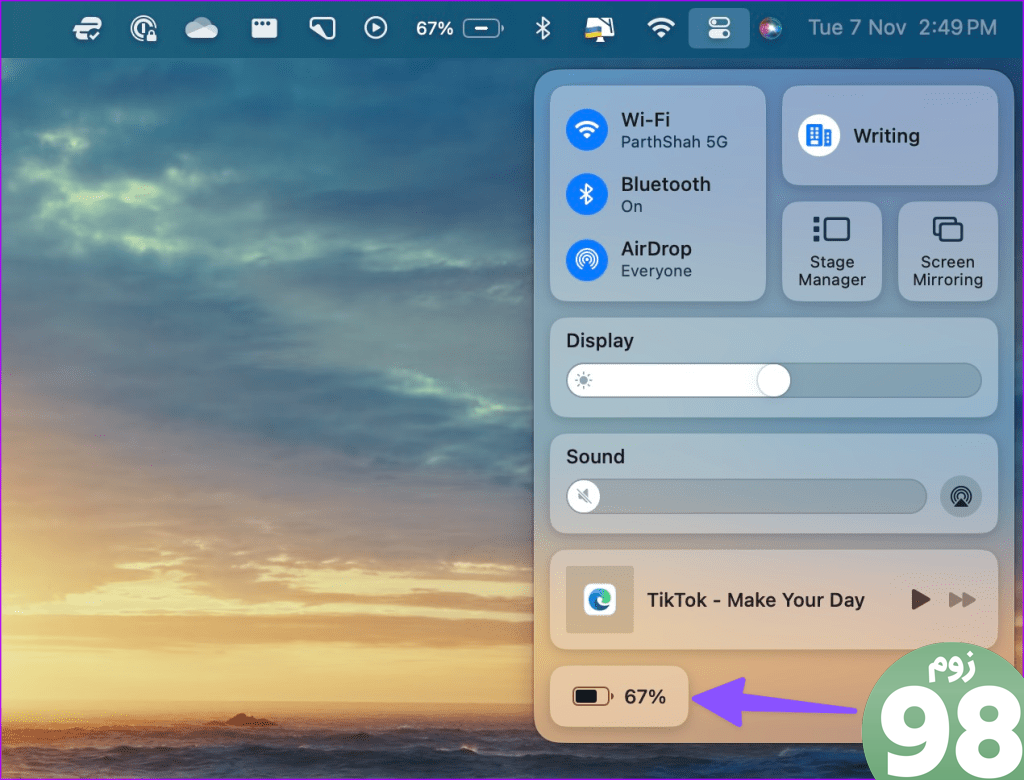
مرحله 2: تنظیمات باتری را از منوی زمینه انتخاب کنید.
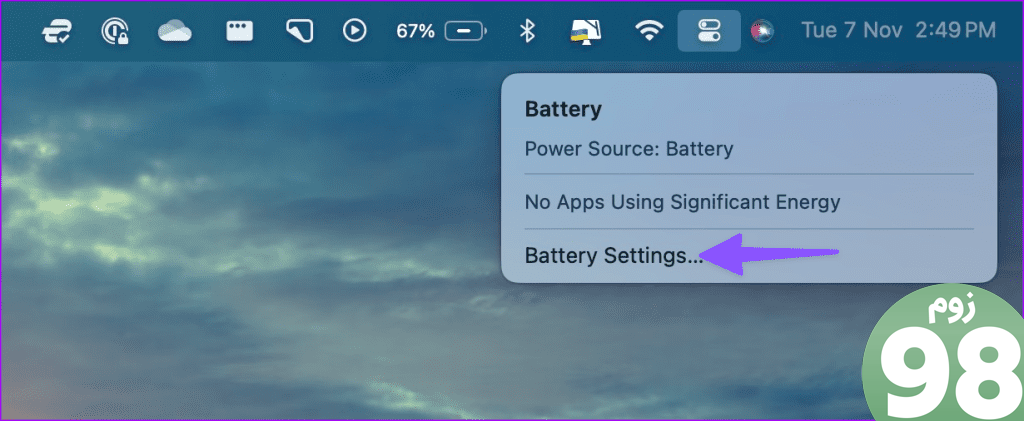
مرحله 3: از منوی کشویی برای انتخاب هرگز در کنار حالت کم مصرف استفاده کنید.
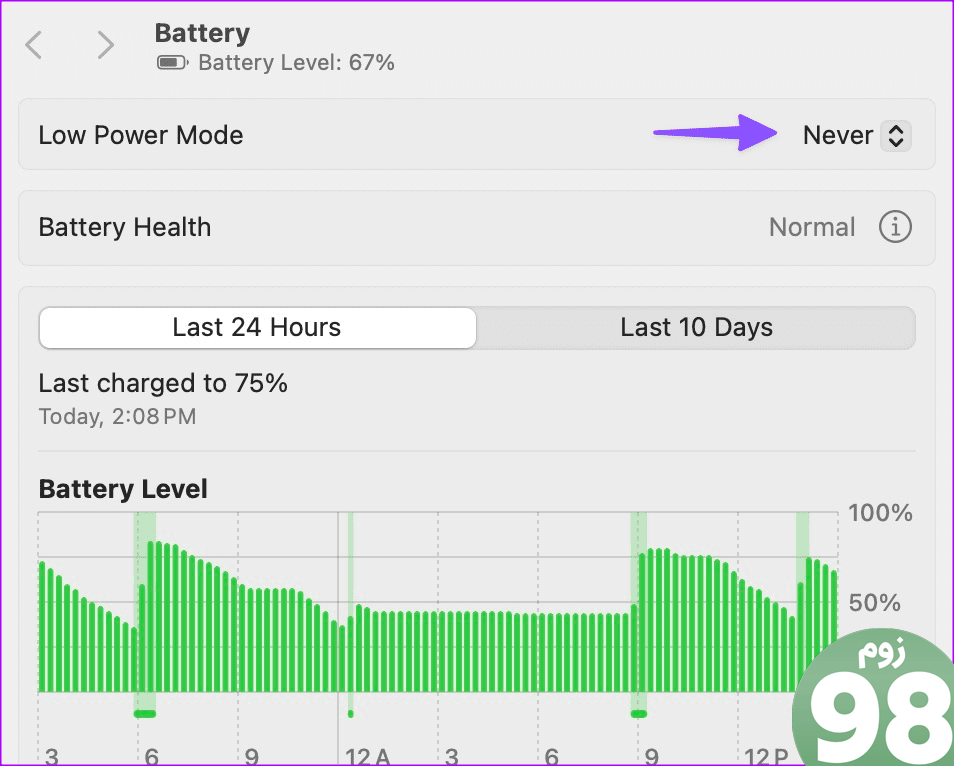
TikTok را در وب بازخوانی کنید و دوباره امتحان کنید.
5. کش TikTok را در مرورگر پاک کنید
TikTok حافظه پنهان را در پسزمینه جمعآوری میکند تا جزئیات حساب، سابقه جستجو و موارد دیگر را ذخیره کند. هنگامی که یک حافظه پنهان فاسد جمع آوری می کند، ممکن است در بارگیری TikTok در وب با مشکلاتی مواجه شوید.
مرحله 1: از TikTok در وب بازدید کنید و روی نماد قفل در نوار آدرس کلیک کنید.
مرحله 2: تنظیمات سایت را باز کنید.
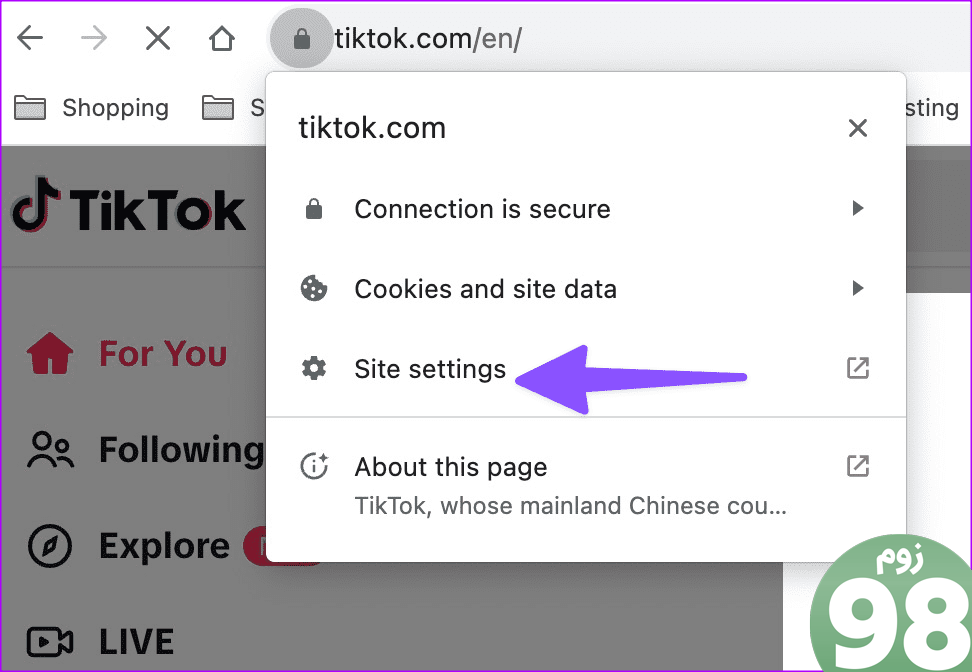
مرحله 3: دادههای TikTok را از منوی زیر پاک کنید.
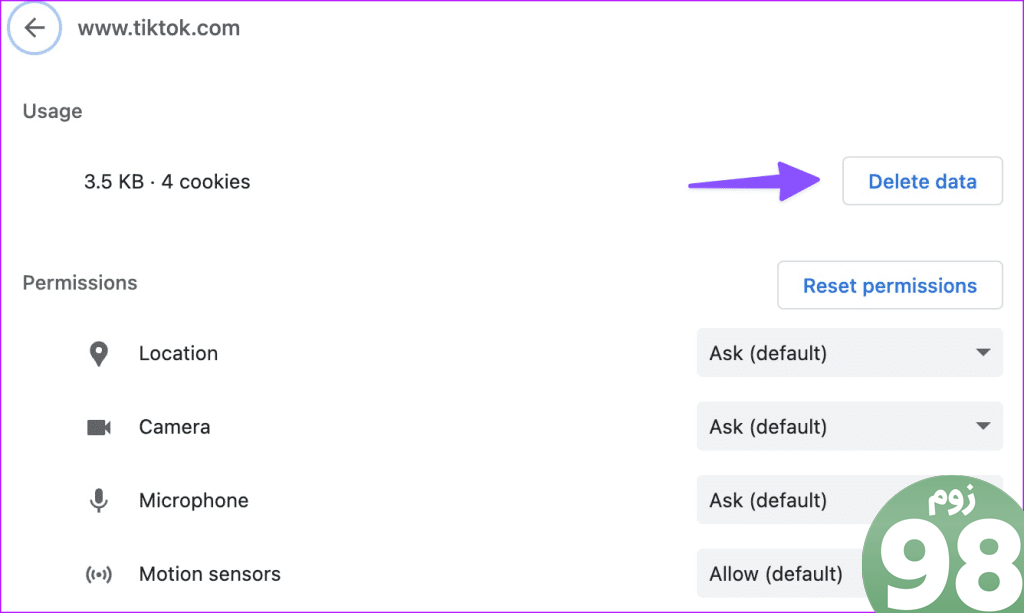
6. تنظیمات DNS را تغییر دهید
باید تنظیمات سرور DNS را روی دسکتاپ تغییر دهید و دوباره سعی کنید به TikTok دسترسی پیدا کنید.
مرحله 1: برای راهاندازی تنظیمات، کلیدهای Windows + I را فشار دهید.
مرحله 2: Network & اینترنت را از نوار کناری سمت چپ و Wi-Fi را از قسمت سمت راست انتخاب کنید.
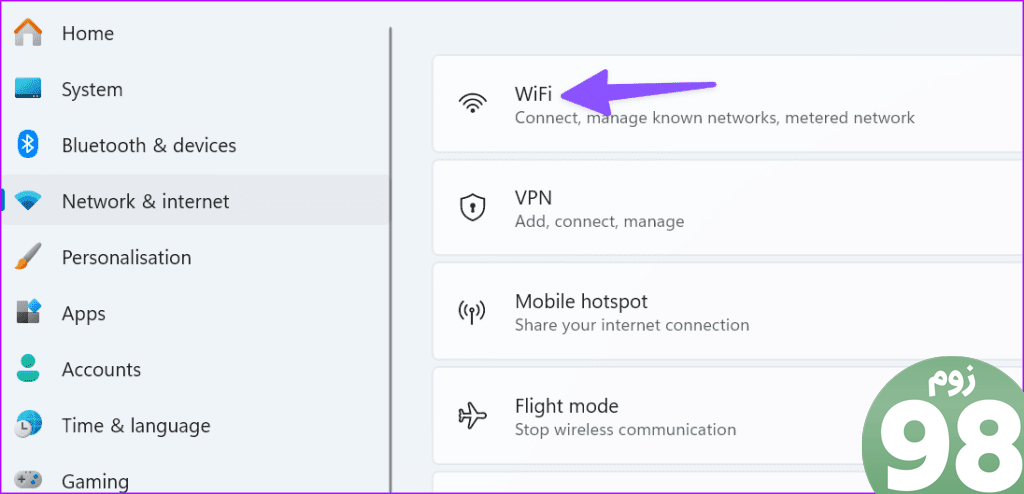
مرحله 3: ویژگی های سخت افزار را باز کنید.
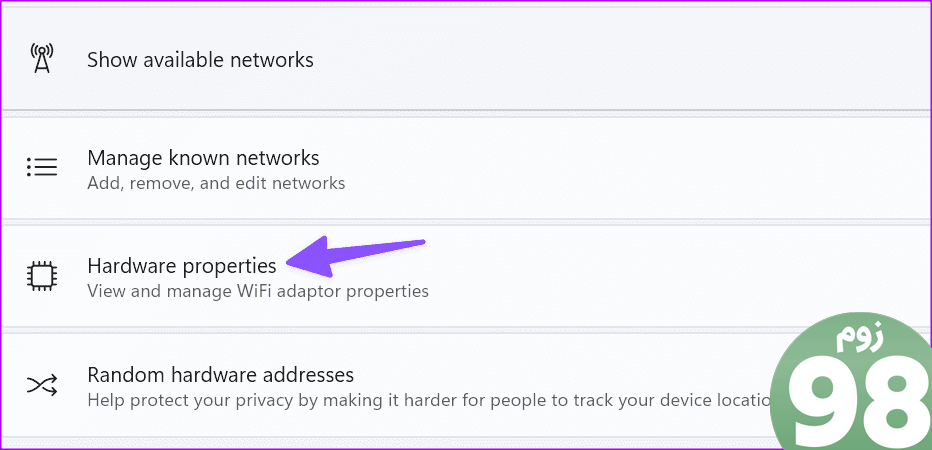
مرحله 4: تکالیف سرور DND را ویرایش کنید.

مرحله 5: Manual را از منوی کشویی انتخاب کنید و کلیدهای IPv4 و IPv6 را فعال کنید. بیایید از سرورهای DNS Google استفاده کنیم.
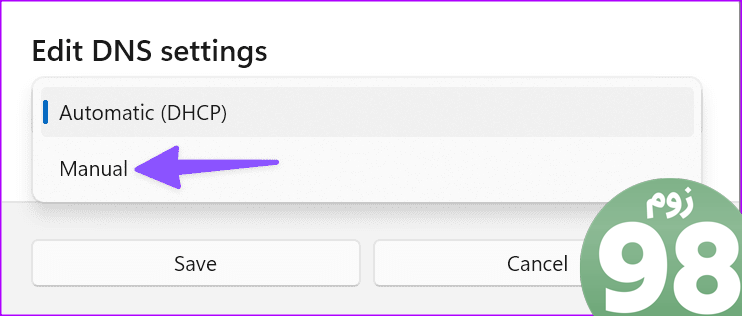
مرحله 6: 8.8.8.8 را به عنوان DNS ترجیحی و به عنوان DNS جایگزین. روی OK کلیک کنید.
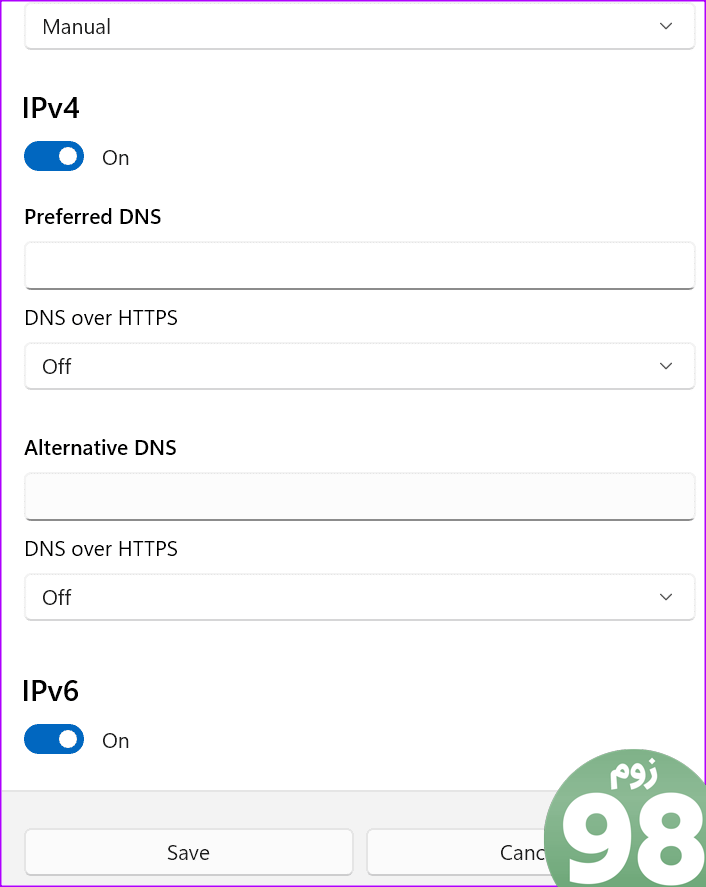
مرورگر دلخواه خود را مجددا راه اندازی کنید و دوباره به TikTok دسترسی پیدا کنید.
7. از VPN استفاده کنید
اگر TikTok در منطقه شما غیرقابل دسترسی است، باید یک شبکه VPN در دسکتاپ یا مک خود ایجاد کنید. باید به یک سرور VPN که در آن TikTok در دسترس است متصل شوید و سعی کنید دوباره از آن بازدید کنید.
8. حالت ناشناس را امتحان کنید
آیا از برنامه افزودنی شخص ثالث برای دانلود ویدیوهای TikTok استفاده می کنید؟ یکی از این افزونهها میتواند تجربه TikTok شما را در وب خراب کند. باید از TikTok در حالت خصوصی بازدید کنید، زیرا همه برنامههای افزودنی را غیرفعال میکند.
مرحله 1: مرورگر دلخواه خود را راه اندازی کنید و روی منوی سه نقطه در گوشه سمت راست بالا کلیک کنید.
مرحله 2: پنجره ناشناس جدید را انتخاب کنید و وبسایت Tiktok را در آن باز کنید.
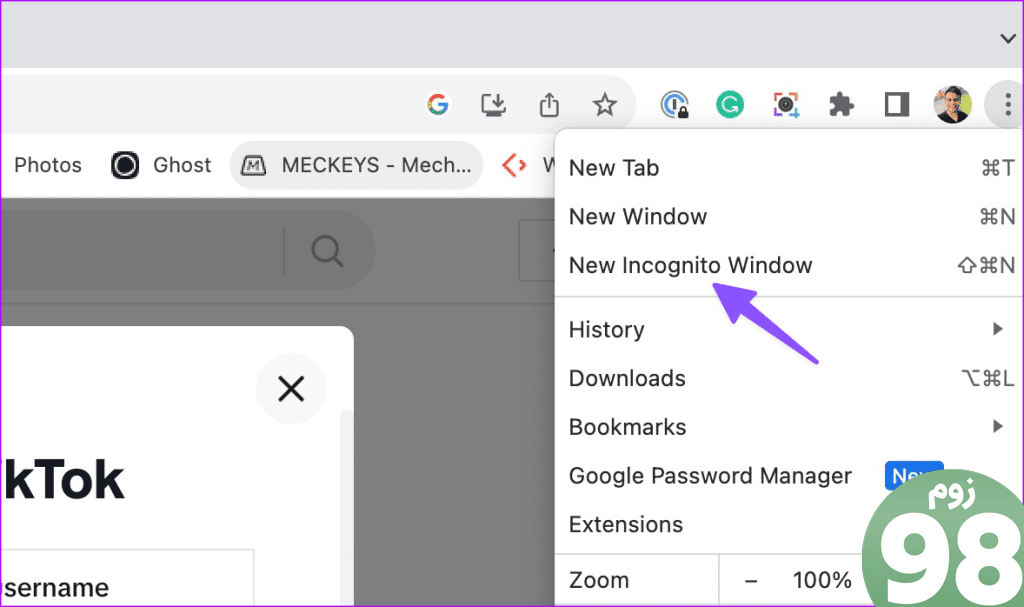
9. برنامه های افزودنی را غیرفعال کنید
اگر TikTok در حالت خصوصی خوب کار کند، یکی از افزونه های نصب شده می تواند مقصر اصلی در اینجا باشد. وقت آن رسیده که چنین افزونه های ناشناخته ای را حذف نصب کنید.
مرحله 1: Chrome را راه اندازی کنید و روی منوی سه نقطه عمودی در گوشه بالا سمت راست کلیک کنید. برنامه های افزودنی را باز کنید.
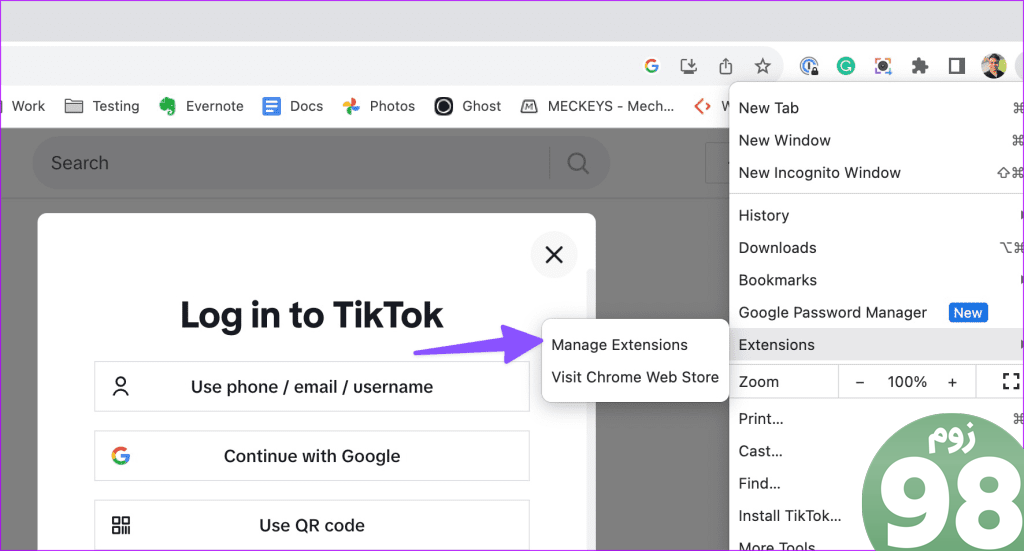
مرحله 2: افزونههای ناآشنا را غیرفعال یا حذف نصب کنید و دوباره امتحان کنید.
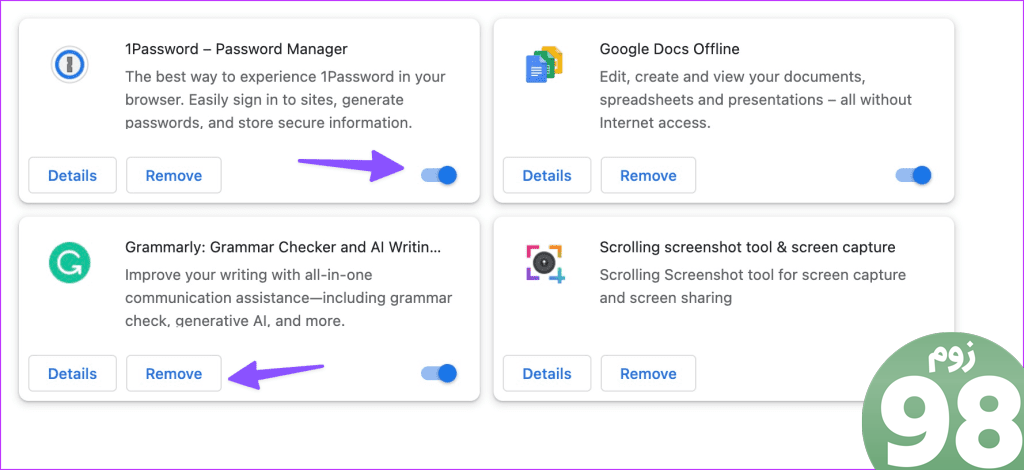
10. از یک مرورگر دیگر استفاده کنید
وقتی TikTok نتوانست ویدیو را در یک مرورگر خاص پخش کند، به گزینه دیگری بروید و دوباره امتحان کنید. اگر از کروم استفاده می کنید، به فایرفاکس یا مایکروسافت اج بروید. همچنین میتوانید کروم را به نفع سافاری در مک کنار بگذارید.
از TikTok در یک صفحه نمایش بزرگ لذت ببرید
TikTok نسخه وب را با ویژگی های مفیدی همراه کرده است. این یک راه سریع برای بررسی پیام ها و ویدیوهای مرسوم، بدون تماس دائم با تلفن خود ارائه می دهد. چگونه مشکلات TikTok را در مرورگر خود برطرف کردید؟ یافته های خود را در نظرات زیر به اشتراک بگذارید.
امیدواریم از این مقاله 10 روش برتر برای رفع عدم کارکرد TikTok در مرورگر وب مجله نود و هشت زوم نیز استفاده لازم را کرده باشید و در صورت تمایل آنرا با دوستان خود به اشتراک بگذارید و با امتیاز از قسمت پایین و درج نظرات باعث دلگرمی مجموعه مجله 98zoom باشید
لینک کوتاه مقاله : https://5ia.ir/vpcXfF
کوتاه کننده لینک
کد QR :

 t_98zoom@ به کانال تلگرام 98 زوم بپیوندید
t_98zoom@ به کانال تلگرام 98 زوم بپیوندید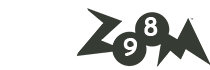
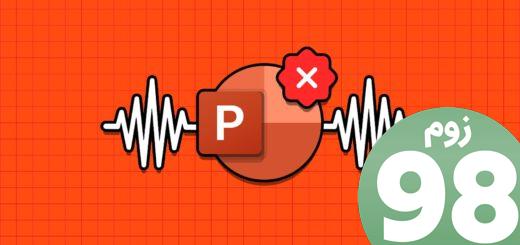
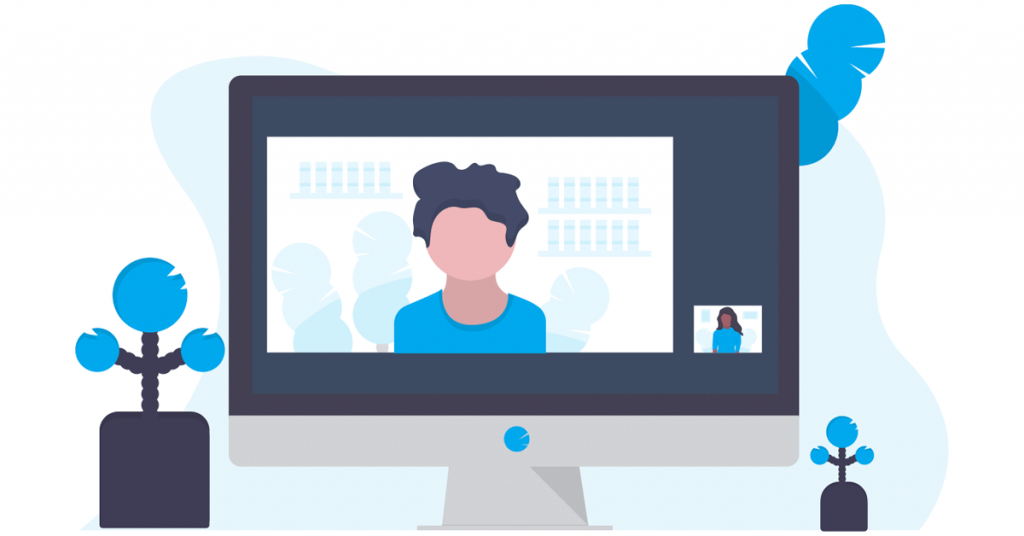





آخرین دیدگاهها